Лайфхаки для продления времени работы батареи на iOS
Кажется, батарея снова тает на глазах. Ещё утром была почти полная, а к вечеру – уже где-то на «красной зоне». Эта картина знакома многим, кто активно пользуется смартфоном: мессенджеры, музыка, навигация, потоковое виде…
Кажется, батарея снова тает на глазах. Ещё утром была почти полная, а к вечеру – уже где-то на «красной зоне». Эта картина знакома многим, кто активно пользуется смартфоном: мессенджеры, музыка, навигация, потоковое видео, пару фото – и вот заряд уже на исходе. Особенно обидно это чувствовать во время поездки или важного дня, когда доступа к розетке нет. Но выход есть: знание пары трюков и грамотная настройка iPhone способны добавить те самые драгоценные часы автономности, когда аккумулятор кажется исчерпанным.
Порой кажется, что все советы по экономии батареи сводятся к банальному «снизьте яркость и выключите Wi-Fi». Однако современные версии iOS предоставляют куда больше инструментов для продления работы устройства. Часто, не меняя стиля использования iPhone, можно существенно увеличить время работы – достаточно познакомиться с возможностями системы и парой скрытых опций.
Как работают энергозатраты в iOS
Каждое приложение, каждый процесс в смартфоне требуют определённое количество энергии. Главные «пожиратели» – экран, фоновая активность приложений, геолокация и обновление данных. Платформа iOS оптимизирована, чтобы минимизировать лишние траты, но настройки по умолчанию не всегда подходят для активного пользователя. Например, автоматическая загрузка фотографий в облако, отслеживание местоположения или частая проверка почты в фоне могут незаметно опустошать аккумулятор.
Встроенная аналитика iOS позволяет быстро обнаружить, какие приложения расходуют заряд максимально быстро. Зайдя в раздел «Аккумулятор», можно получить честную статистику: иногда открытие этого списка заставляет задуматься – почему банальный календарь работает в фоне по несколько часов в день, пока кажется совершенно неактивным.
Управление фоновыми процессами и обновлениями
Значительная часть батареи тратится на работу процессов, которые пользователь даже не видит. Одно из важнейших решений – ограничение фонового обновления контента у приложений. Часто обновление данных в фоне требуется лишь некоторым сервисам, например, мессенджерам или почте, а для остальных программ оно избыточно.
- Перейдите в настройки iPhone.
- Откройте раздел «Основные» и найдите пункт «Обновление контента».
- Отключите или ограничьте список приложений, которым действительно нужно работать в фоне.
В реальной жизни это может выглядеть так: вы пользуетесь только одним приложением для новостей, но в списке фонового обновления активны сразу три аналогичных сервиса. Каждый из них расходует энергию, даже если вы давно не открывали их.
Снижение яркости и работа с экраном
Экран остаётся самым мощным потребителем энергии. Даже минимальная разница в яркости способна сократить или продлить срок работы батареи на целый час. Автоматическая регулировка яркости – отличный инструмент, но иногда её можно подстроить под себя: если большую часть времени вы находитесь в помещении, минимальный уровень яркости будет вполне комфортным.
Не забывайте о функциях «Темная тема» и «True Tone». Для OLED-экранов активация темного режима действительно экономит заряд, поскольку тёмные пиксели фактически выключаются и не потребляют энергию. В настройках дисплея можно экспериментировать с этими параметрами: иногда небольшое изменение привычных опций способно дать заметный прирост автономности.
Геолокация и сервисы определения местоположения
Определение местоположения – одна из тех функций, которая незаметно «съедает» заряд, особенно если разрешить доступ всем приложениям подряд. Например, сервис доставки или такси нужен разово, а после этого продолжает время от времени обращаться к GPS-модулю в фоне.
Откройте в настройках раздел «Конфиденциальность» → «Службы геолокации» и пересмотрите, какие приложения реально требуют постоянного доступа. Для большинства программ достаточно опции «При использовании».
Основные советы по экономии энергии за счёт геолокации:
- Запретите определение местоположения для несистемных приложений.
- Переведите большинство программ в режим «Разрешать при использовании».
- Отключите функцию «Поделиться геопозицией», если она не нужна.
Использование режима энергосбережения
Многие забывают о стандартном инструменте iOS – режиме энергосбережения. Он снижает производительность процессора, уменьшает частоту обновления почты, отключает автоматическую загрузку и визуальные эффекты. Включение этого режима на последних 10-20% заряда способно существенно продлить срок работы.
Однако режим энергосбережения можно использовать и иначе. Например, если вы заранее знаете, что надолго останетесь без доступа к зарядке – активируйте этот режим сразу. Особенно это актуально в путешествиях, на мероприятиях или в длительных поездках.
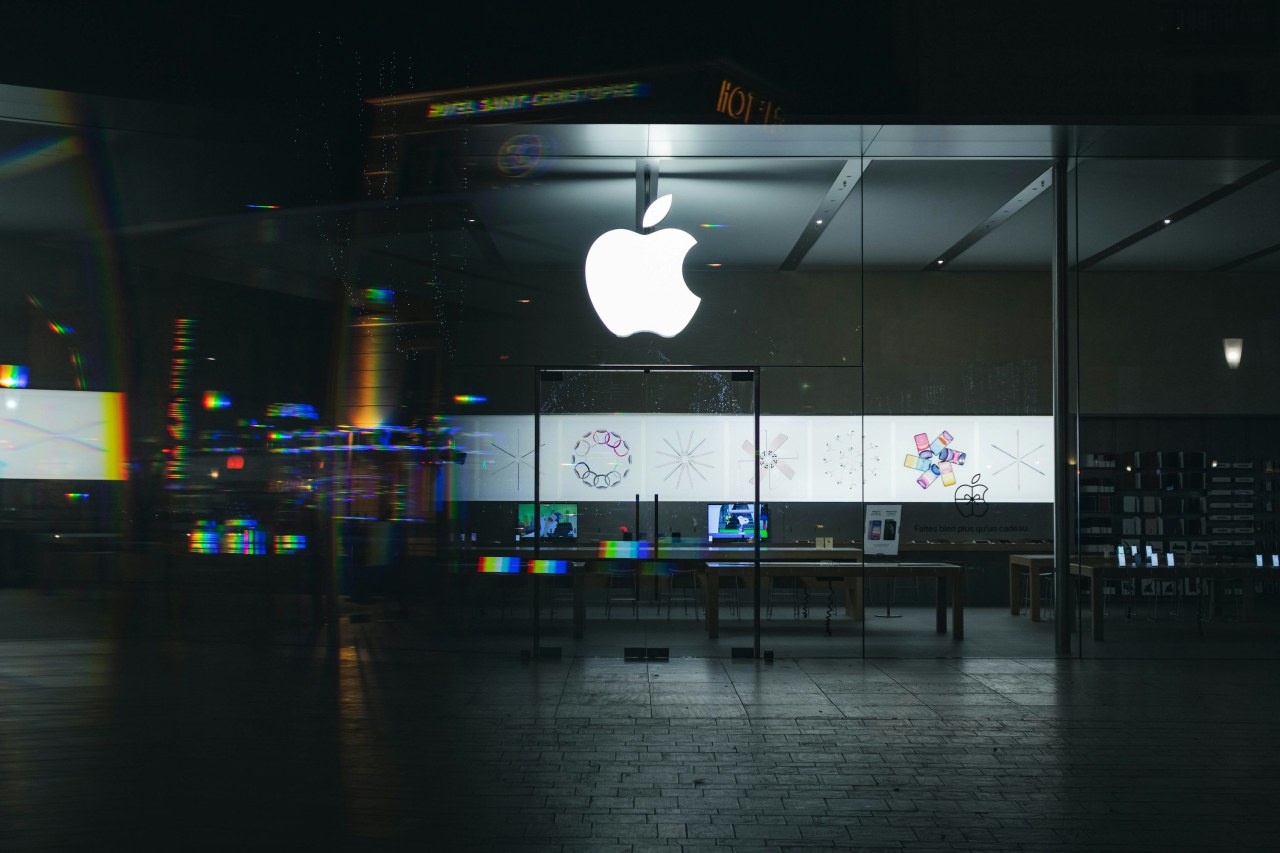
Контроль уведомлений и фоновой активности
Каждое push-уведомление – это кратковременное пробуждение телефона, работа сети и небольшая трата энергии. Если у вас десятки приложений с активными уведомлениями, это приводит к постоянной активности устройства.
Проверьте настройки уведомлений:
- Зайдите в раздел «Уведомления» в настройках.
- Отключите push-уведомления для приложений, которые не требуют постоянного контроля.
- Для некоторых сервисов можно ограничить типы уведомлений – например, оставить только самые важные.
Такой подход не только поможет сосредоточиться, но и увеличит время работы батареи.
Оптимизация работы беспроводных модулей
Wi-Fi, Bluetooth, мобильные данные – всё это удобно, но эти модули работают даже тогда, когда не нужны. Отключение их вручную в моменты, когда нет необходимости в передаче данных, помогает сэкономить заряд.
- В поездках используйте авиарежим, если связь не нужна.
- Bluetooth отключайте после использования аксессуаров.
- Wi-Fi стоит выключать вне зоны действия доверенных сетей.
Некоторые пользователи отмечают: если оставить Bluetooth включённым без подключённых устройств, он всё равно продолжает искать новые аксессуары, что негативно сказывается на автономности.
Умные настройки автояркости и обновления приложений
Многие приложения настраиваются индивидуально: например, карты и навигационные сервисы можно ограничить в использовании фоновой активности, стриминговые сервисы – отключить автозагрузку новых файлов через мобильный интернет. В меню «Настройки» → «App Store» можно запретить автоматические обновления программ, чтобы они не «просыпались» без вашего ведома и не тратили заряд в ненужный момент.
Советы по оптимизации приложений:
- Отключите автозагрузку обновлений для программ, если пользуетесь мобильным интернетом.
- Используйте «Режим в самолёте» в местах со слабым сигналом – телефон перестанет искать сеть и снизит расход энергии.
- Проверьте настройки датчиков активности в приложениях для здоровья и фитнеса – часто они работают в фоне даже при бездействии.
Лайфхаки и сценарии для максимальной автономности
В реальных условиях советы часто сводятся к нескольким простым правилам:
- Заряжайте устройство до 80-90%, не стремитесь постоянно держать 100% – это продлевает срок службы аккумулятора.
- Не используйте чехлы, которые способствуют перегреву во время зарядки.
- Отключайте анимацию интерфейса через «Уменьшение движения» – некоторые эффекты хоть и красивы, но требуют работы графического процессора.
В экстремальных условиях, например, в походе или длительной поездке, придерживайтесь принципа минимализма: оставьте только необходимые приложения, уберите все фоновые процессы, отключите неиспользуемые сервисы.
Последние штрихи: обновления системы и диагностика
Свежие версии iOS содержат улучшения по энергоэффективности, поэтому регулярное обновление системы – ещё один вклад в долгую работу устройства. Также не забывайте о штатной диагностике: если батарея изнашивается (iOS это подскажет), стоит задуматься о её замене.
Умелое использование возможностей iOS делает смартфон гораздо более автономным помощником и избавляет от лишней тревоги за заряд. Правильный подход к настройкам превращает даже не самый свежий смартфон в устойчивого «долгожителя», который поддержит вас там, где розетки нет и не предвидится.





